แก้ไขปัญหา iOS ทั้งหมด เช่น หน้าจอแตก ปัญหาค้าง ฯลฯ โดยไม่สูญเสียข้อมูล
วิธีแก้ไขปัญหาการบล็อกข้อความที่ใช้งานอยู่และสาเหตุที่เกิดขึ้น
การได้เห็น การบล็อคข้อความกำลังใช้งานอยู่ ข้อผิดพลาดขณะส่งข้อความอาจสร้างความหงุดหงิด โดยเฉพาะอย่างยิ่งหากเป็นการสนทนาที่สำคัญ และปัญหานี้มักเกิดจากบางสิ่งบางอย่างที่ขัดขวางโทรศัพท์ของคุณไม่ให้ส่งและรับข้อความ ข่าวดีก็คือ คู่มือนี้นำเสนอ 7 วิธีที่มีประสิทธิภาพในการปิดการบล็อกข้อความ เพื่อให้คุณไม่ต้องรีบไปที่ศูนย์บริการ ตั้งแต่การปรับแต่งเล็กน้อยไปจนถึงการซ่อมแซมระบบ ให้แอปส่งข้อความของคุณกลับมาใช้งานได้อีกครั้ง
รายการคู่มือ
เหตุใดการบล็อคข้อความจึงเกิดขึ้น? วิธีง่ายๆ และทรงพลังในการแก้ไขข้อความบล็อกเป็นข้อผิดพลาดที่ใช้งานอยู่ วิธีที่ 1. ตรวจสอบว่า SMS หรือ MMS เปิดใช้งานอยู่หรือไม่ วิธีที่ 2. ปิดการบล็อกข้อความ วิธีที่ 3. ยืนยันแผนบริการมือถือที่ใช้งานอยู่ วิธีที่ 4. รีเซ็ตการตั้งค่าเครือข่าย วิธีที่ 5. ตรวจสอบหมายเลขผู้รับ วิธีที่ 6 อัปเดตการตั้งค่าผู้ให้บริการเหตุใดการบล็อคข้อความจึงเกิดขึ้น?
ข้อผิดพลาด "ข้อความถูกบล็อก" จะปรากฏขึ้นเมื่อโทรศัพท์หรือผู้ให้บริการเครือข่ายของคุณหยุดส่งหรือรับข้อความ ปัญหานี้เกิดขึ้นได้ทั้งบนอุปกรณ์ Android และ iPhone และอาจเกิดจากการตั้งค่าที่ไม่ถูกต้องหรือการตั้งค่าที่ซับซ้อนกว่านั้น การทราบสาเหตุของปัญหาจะช่วยให้คุณกำหนดวิธีแก้ไขปัญหาที่ดีที่สุดได้
• ผู้ให้บริการเครือข่ายของคุณอาจกำหนดข้อจำกัดต่อสายของคุณ
• แผนโทรศัพท์ของคุณอาจหมดอายุหรือไม่มีฟีเจอร์การส่งข้อความ
• SMS หรือ MSS อาจถูกปิดใช้งานในการตั้งค่าของคุณ
• คุณอาจกำลังส่งข้อความหาใครบางคนซึ่งบล็อคคุณ
• มีข้อบกพร่องของระบบชั่วคราว การเชื่อมต่อไม่เสถียร หรือข้อผิดพลาดของซิมการ์ด
• การตั้งค่าผู้ให้บริการที่ล้าสมัยหรือซอฟต์แวร์ของโทรศัพท์
วิธีง่ายๆ และทรงพลังในการแก้ไขข้อความบล็อกเป็นข้อผิดพลาดที่ใช้งานอยู่
บางครั้งข้อผิดพลาด "ข้อความถูกบล็อก" ไม่ได้เกิดจากการตั้งค่าที่ไม่ถูกต้องหรือข้อจำกัดของผู้ให้บริการเครือข่าย แต่เกิดจากปัญหาระบบ iOS ที่ซับซ้อนกว่า ซึ่งเป็นสาเหตุที่ทำให้การรับส่งข้อความในโทรศัพท์ของคุณไม่สามารถทำงานได้อย่างถูกต้อง ในกรณีนี้ ให้ลองใช้เครื่องมือซ่อมแซม iOS ที่เชื่อถือได้ เช่น 4การกู้คืนระบบ iOS ของ Easysoft! ซอฟต์แวร์อันทรงพลังนี้ออกแบบมาเพื่อแก้ไขปัญหา iOS ได้มากกว่า 50 ประเภท เช่น ข้อผิดพลาดในการส่งข้อความ แอปขัดข้อง ปัญหาเครือข่าย และอื่นๆ อีกมากมาย ที่สำคัญกว่านั้นคือครอบคลุม iPhone และ iOS ทุกรุ่น ช่วยให้คุณกู้คืนทุกอย่างกลับสู่ปกติได้อย่างราบรื่น ปลอดภัย และไม่มีปัญหาเรื่องความเข้ากันได้

ซ่อมแซมปัญหาของระบบ iOS ที่เป็นสาเหตุของข้อผิดพลาด "ข้อความบล็อกกำลังทำงานอยู่"
มอบอัตราความสำเร็จสูงและกระบวนการคืนค่าที่รวดเร็วโดยไม่มีการสูญเสียข้อมูล
มีโหมดมาตรฐานสำหรับการแก้ไขที่ปลอดภัยต่อข้อมูล และโหมดขั้นสูงสำหรับการซ่อมแซมที่ล้ำลึกยิ่งขึ้น
ทำงานได้อย่างสมบูรณ์กับ iPhone, iPad และ iPod ทุกรุ่น รวมถึง iOS เวอร์ชันล่าสุด
100% ปลอดภัย
100% ปลอดภัย
ขั้นตอนที่ 1เปิด 4Easysoft iOS System Recovery บนคอมพิวเตอร์ของคุณ และเชื่อมต่อ iPhone ผ่านสาย USB เมื่อจับคู่แล้ว ให้คลิกปุ่ม "iOS System Recovery" จากหน้าจอหลัก จากนั้นคลิกปุ่ม "Start" เพื่อดำเนินการต่อ

ขั้นตอนที่ 2หลังจากตรวจพบ iPhone ของคุณแล้ว ให้เลือก "การแก้ไขด่วนฟรี" เพื่อแก้ไขปัญหาการส่งข้อความเล็กน้อยหรือปัญหาที่เกี่ยวข้องกับเครือข่ายโดยอัตโนมัติ

หากปัญหายังคงอยู่ ให้เลือก "แก้ไข" และเลือกระหว่าง "โหมดมาตรฐาน" (รักษาความปลอดภัยของข้อมูล) หรือ "โหมดขั้นสูง" (แก้ไขข้อบกพร่องของระบบที่ลึกกว่า) คลิกปุ่ม "ยืนยัน" เพื่อดำเนินการต่อ

ขั้นตอนที่ 3ตรวจสอบรุ่น iPhone และเวอร์ชัน iOS ของคุณ จากนั้นดาวน์โหลดแพ็คเกจเฟิร์มแวร์ที่ถูกต้อง เมื่อดาวน์โหลดเสร็จสิ้น ให้คลิกปุ่ม "ถัดไป" เพื่อเริ่มแก้ไขข้อผิดพลาด "ไม่สามารถส่งข้อความได้"

วิธีที่ 1. ตรวจสอบว่า SMS หรือ MMS เปิดใช้งานอยู่หรือไม่
ก่อนที่จะดำเนินการแก้ไขขั้นสูง โปรดตรวจสอบให้แน่ใจว่าโทรศัพท์ของคุณได้รับการตั้งค่าให้ส่งข้อความได้อย่างราบรื่น เพื่อหลีกเลี่ยงข้อผิดพลาด "การบล็อกข้อความกำลังทำงานอยู่"
1. ภายใน "การตั้งค่า" ไปที่ "ข้อความ" จากนั้นตรวจสอบให้แน่ใจว่า "ส่งเป็น MMS" และ "การส่งข้อความ MMS" เปิดใช้งานอยู่
2. ตอนนี้ลองส่งข้อความอีกครั้งเพื่อดูว่าข้อผิดพลาดได้รับการแก้ไขหรือไม่
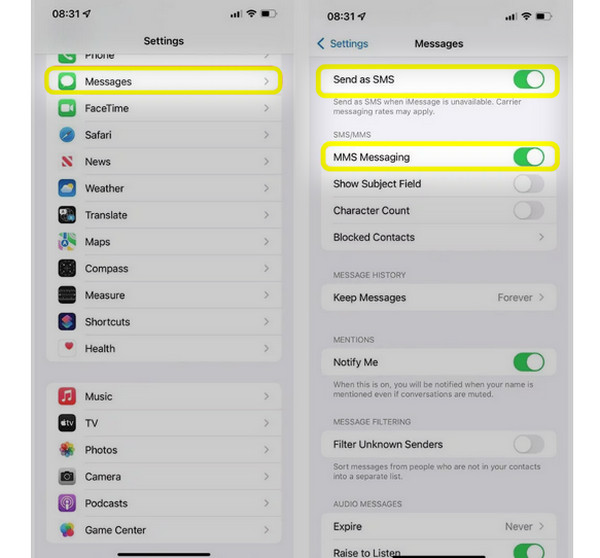
วิธีที่ 2. ปิดการบล็อกข้อความ
ผู้ให้บริการของคุณอาจเปิดใช้งานการบล็อกข้อความสำหรับหมายเลขของคุณ โดยเฉพาะอย่างยิ่งหากคุณเคยขอข้อจำกัดมาก่อน ดังนั้นหากคุณพบปัญหา Android ไม่รับข้อความจาก iPhone และข้อผิดพลาดที่คล้ายกัน คุณสามารถลองวิธีแก้ปัญหานี้
1. กรุณาติดต่อฝ่ายสนับสนุนผู้ให้บริการโทรศัพท์มือถือของคุณ จากนั้นขอให้พวกเขาตรวจสอบว่าการบล็อกข้อความเปิดใช้งานอยู่หรือไม่
2. ต่อไปให้แจ้งขอปิดการใช้งานการบล็อคข้อความ รอการยืนยัน จากนั้นรีสตาร์ทอุปกรณ์ของคุณ
วิธีที่ 3. ยืนยันแผนบริการมือถือที่ใช้งานอยู่
สมมติว่าแพ็กเกจของคุณหมดอายุแล้ว คุณจะไม่สามารถส่งหรือรับข้อความได้ และจะได้รับข้อผิดพลาด "ข้อความถูกบล็อกใช้งานอยู่" นี่คือวิธีการยืนยัน:
1. ค้นหาแอปของผู้ให้บริการเครือข่ายของคุณ หรือเข้าสู่ระบบบัญชีออนไลน์ จากนั้นตรวจสอบแพ็กเกจของคุณว่ายังเปิดใช้งานอยู่หรือไม่ และครอบคลุมการใช้งาน SMS หรือไม่
2. หากไม่ได้ใช้งาน คุณสามารถต่ออายุแล้วรีสตาร์ทอุปกรณ์มือถือของคุณ
วิธีที่ 4. รีเซ็ตการตั้งค่าเครือข่าย
หากเครือข่ายมีปัญหา อาจทำให้การส่งข้อความของคุณไม่ราบรื่น โดยเฉพาะหลังจากเปลี่ยนซิมการ์ด การรีเซ็ตการตั้งค่าเครือข่ายอาจช่วยรีเฟรชการเชื่อมต่อของคุณ และอาจปิดข้อผิดพลาดการบล็อกข้อความที่ใช้งานอยู่ได้
1. บน iPhone ไปที่ "การตั้งค่า" แตะที่ "ทั่วไป" จากนั้น "โอนหรือรีเซ็ต iPhone" และเลือก "รีเซ็ต"
2. แตะที่ "รีเซ็ตการตั้งค่าเครือข่าย" ยืนยันโดยป้อนรหัสผ่าน
วิธีที่ 5. ตรวจสอบหมายเลขผู้รับ
หากคุณสามารถส่งข้อความถึงผู้อื่นได้ แต่ไม่สามารถส่งถึงผู้ติดต่อรายใดรายหนึ่งได้ ปัญหาอาจอยู่ที่ฝั่งผู้รับ เช่น หมายเลขที่ถูกบล็อคหรือบัญชีที่ถูกปิดใช้งาน
1. ตรวจสอบให้แน่ใจว่าหมายเลขโทรศัพท์ที่คุณกำลังส่งข้อความนั้นยังคงใช้งานได้ คุณสามารถสอบถามผู้รับได้ว่าพวกเขาบล็อกคุณโดยไม่ได้ตั้งใจหรือไม่
2. มิฉะนั้น ให้ลองลบรายชื่อติดต่อก่อน จากนั้นบันทึกใหม่ จากนั้นจึงส่งข้อความใหม่
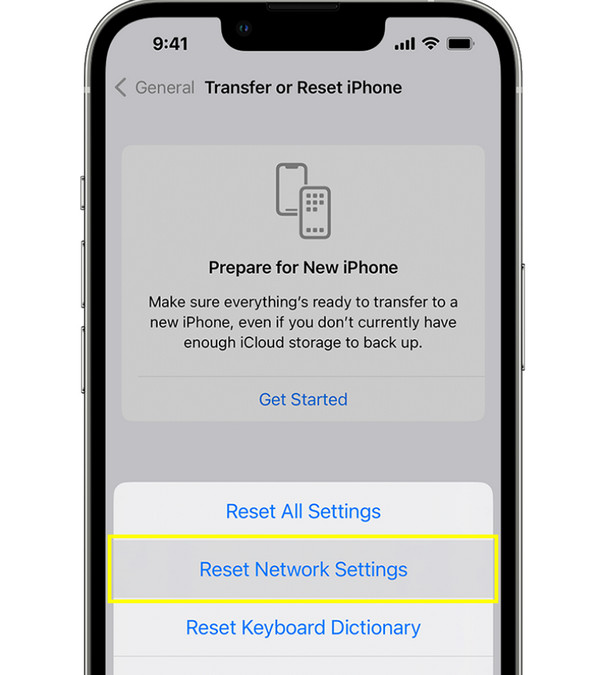
วิธีที่ 6 อัปเดตการตั้งค่าผู้ให้บริการ
การตั้งค่าผู้ให้บริการที่ล้าสมัยอาจทำให้เกิดข้อผิดพลาดเกี่ยวกับเครือข่าย ทำให้คุณได้รับข้อความ "ข้อความกำลังบล็อกอยู่" คุณต้องอัปเดตอุปกรณ์ของคุณอยู่เสมอเพื่อให้มั่นใจว่าสามารถใช้งานร่วมกับบริการส่งข้อความของคุณได้
1. เชื่อมต่อโทรศัพท์ของคุณกับ Wi-Fi
2. บน iPhone ของคุณ ให้ไปที่ "การตั้งค่า" จากนั้นไปที่ "ทั่วไป" แล้วไปที่ "เกี่ยวกับ" คุณจะเห็นข้อความแจ้งให้ "อัปเดตการตั้งค่าผู้ให้บริการ"
3. โปรดรีสตาร์ทอุปกรณ์ของคุณหลังจากติดตั้งการอัปเดตแล้วและลองส่งข้อความอีกครั้ง
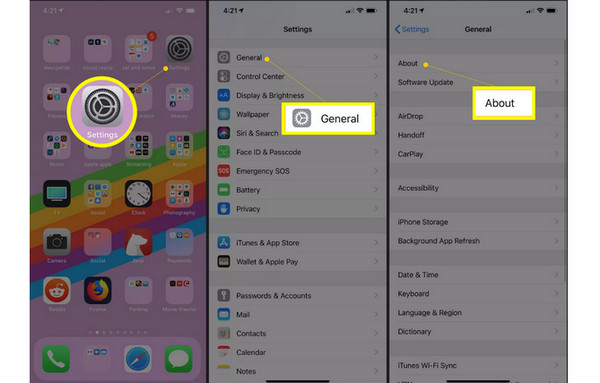
บทสรุป
"ไม่สามารถส่งข้อความได้ - การบล็อคข้อความกำลังทำงานอยู่ข้อผิดพลาด "น่ารำคาญ" แต่โดยทั่วไปแล้วไม่ร้ายแรงอะไร อย่างที่คุณเห็น มีหลายวิธีในการแก้ไขด้วยตนเอง ตั้งแต่การตรวจสอบแพ็กเกจไปจนถึงการอัปเดตการตั้งค่าผู้ให้บริการ แต่ละวิธีสามารถแก้ไขปัญหาที่เกิดจากปัญหาที่แตกต่างกันได้ อย่างไรก็ตาม หากปัญหาเกิดจากความผิดพลาดของระบบที่ร้ายแรงกว่านั้น ควรใช้ 4การกู้คืนระบบ iOS ของ Easysoftช่วยแก้ไขบั๊กระดับระบบ ความผิดพลาดของเครือข่าย และข้อผิดพลาดในการส่งข้อความอย่างปลอดภัย โดยไม่สูญเสียข้อมูลใดๆ ด้วยโซลูชันเหล่านี้ คุณสามารถกลับไปใช้การส่งข้อความได้ทันที
100% ปลอดภัย
100% ปลอดภัย



